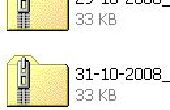Paso 10: Con broche de presión! para pasar de cable a Wireless

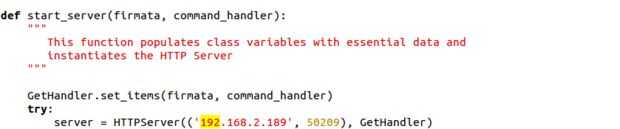
En la configuración de conexión de este proyecto, todo el código de Python (Python, Pyserial, PyMata y s2a_fm) se ejecuta en un PC. Comunicación entre Snap! y s2a_fm se realiza sobre la "red" utilizando la dirección IP de localhost. Comunicación entre s2a_fm/PyMata y el Arduino para la configuración de la conexión se realiza sobre un enlace serie con cable de USB entre el PC y el Arduino.
Para la configuración inalámbrica, la PC se sustituye por el procesador de Linux corriendo en el Arudino Yun. En la configuración inalámbrica, comunicación entre Snap! y s2a_fm se realiza mediante la dirección IP de Yun.
Para ir de cableado inalámbrico hacer lo siguiente:
1. proporcionar una fuente regulada de 5 voltios de la batería a la Arduino Yun.
El Yun requiere una fuente de alimentación regulada de 5 voltios para asegurar su correcto funcionamiento. Verdaderamente sin hilos para este proyecto vamos a utilizar una fuente de batería. El voltaje de una fuente de la batería puede variar ampliamente, especialmente como las descargas de batería. Para asegurar que tenemos una constante 5 voltios que vamos a usar un chip 5V Step Up/Step inicial voltaje regulador S7V8F5. También agregamos el sugerido condensador μF 33 para proteger los circuitos del regulador como se sugiere en la página del producto.
2. subir una versión especial de StandardFirmata a Yun.
El bosquejo especial puede encontrarse en s2a_fm-master/Snap! Archivos/Snap! Móvil/StandardFirmataYun directorio.
3. encontrar la dirección IP de Yun.
Utilizando un navegador web, vaya a arduino.local para ver la dirección IP de Yun . (Visite la página de Arduino para Yun para más información). Anote esta dirección para su uso posterior.
4. copiar el s2a_fm-master/Snap! Archivos/Snap! Móvil/arduino directorio y todo su contenido a un USB thumb drive o tarjeta SD. Usando su editor favorito, Abra arduino/scratch_http_server.py y cambie la dirección IP que se encuentra en la clase start_server para que coincida con la dirección que usted anotó en el paso 3. (Véase el ejemplo de código anterior). Guarde el archivo.
5. enchufe la unidad o la tarjeta SD en el Yun, potencia la Yun y esperar un minuto más o menos para la Junta a arrancar.
Iniciar sesión en el Yun usando el siguiente comando:
SSH root
Por ejemplo, si dirección IP de su Yun es 192.168.1.155, el comando sería
SSH root
Si establece una contraseña para el Yun, se le pedirá para él.
6. CD en tu unidad USB o tarjeta SD, luego CD al directorio de arduino y tipo:
Python./s2a_fm.py
7. lo último que debemos hacer es modificar el Snap! script XML para utilizar la dirección IP de la Yun. Vamos a modificar el script de blink para ejecutarse a través de WiFi. Copia blink.xml situado en el broche de presión! Directorio de archivos. A nivel mundial usando su editor de texto favorito, buscar y reemplazar el archivo de host local y reemplace con la dirección de IP de Yun (paso 3). Guarde el archivo con un nombre nuevo, como blink_yun.xml.
8. iniciar Snap! en su PC, de importación blink_yun.xml y ejecutar el script haciendo clic en la bandera verde.
¡ Felicidades! Snap! ahora controla el Arduino a través de WiFi.
Nota: Los pasos 1 a 7 sólo tiene que hacer esto una vez. La única operación que tendrá que hacer para ejecutar un complemento existente! script es cambiar "localhost" con la dirección de IP de Yun (paso 7) y luego ejecutar ese script.